怎么用手机软件Snapseep来给照片调色
我们用手机拍摄时,被拍摄对象的色彩往往不能达到预想的效果。之前曾上传了一张杏叶的照片,朋友说不能反映秋天的景色。为此,我随手用手机软件Snapseep进行了修图,给照片调色。应要求进行分步记录并分享。
调色前的照片,色彩暗淡,青黄相间,还未能反映秋天的影像。

调色后的照片。杏叶已黄透,如同进入了深秋成熟的季节。

一张手机拍摄的杏叶。调色前杏叶还是青黄色的,调色后的杏叶仿佛已进入深秋了,杏叶变成了黄色。
调色用的是手机软件Snapseep
1、打开手机Snapseep软件,添加原图,选择底部工具,按下“调整图片”。
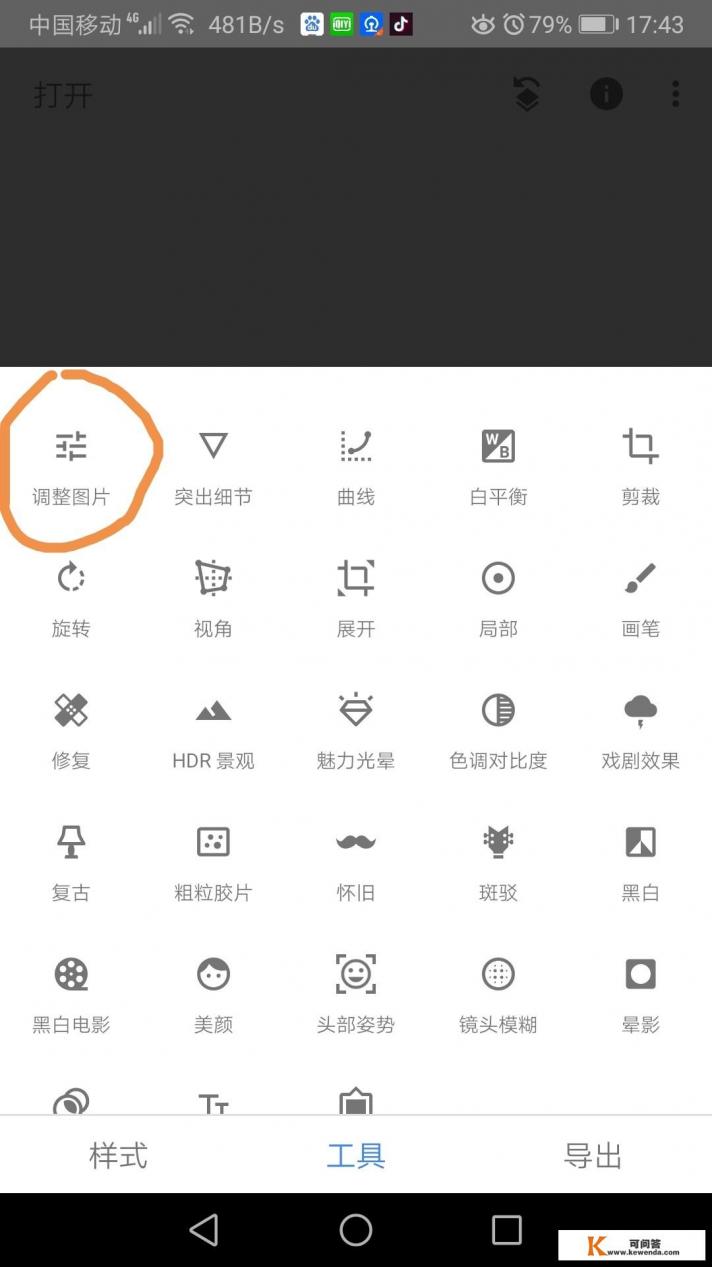
2、将“氛围”调到100,“饱和度”调到40左右,“暖色调”调为60.。
3、调整“曲线”
4、将曲线推到合适位置。
后期照片调整其实并不复杂,简单的几个操作步骤就可以完成。
0
